Hola a tod@s
En esta oportunidad veremos cómo realizar el deploy de Dell EMC UnityVSA 5.0.X Community Edition y aprovechar las características que nos ofrece Dell EMC con este software que podemos implementar gratis en nuestros laboratorios. Esta versión nos permite tener hasta 4TB de almacenamiento gratis, suficiente para presentar nuevos discos a nuestras máquinas y así probar las funcionabilidades de Dell EMC Unity, más aún si no tenemos la suerte de poder echar mano a un equipo físico, así que es una buena forma de aprender a usar esta línea de storage de Dell EMC. Eso sí, no podremos ver todas las funciones de los storage Unity pero será un buen comienzo.
Algunas limitaciones de la versión Appliance versus la versión física:
- Write Caching
- Data at Rest Encryption
- Fiber Channel
- Synchronous Replication
Introducción y requerimientos de Dell EMC UnityVSA 5.0.X Community Edition
UnityVSA (dispositivo de almacenamiento virtual) es una plataforma de almacenamiento definido por software que aporta agilidad y flexibilidad a los usuarios. UnityVSA se implementa en un host ESXi de VMware. Hay disponibles dos ediciones de UnityVSA: Professional Edition (PE) y Community Edition (CE). Professional Edition es un producto con licencia disponible con capacidades de 10, 25 y 50 TB.
Requerimientos para la implementación de un single-SP UnityVSA.

En esta imagen podemos ver un resumen las diferencias entre la versión Community y Professional.

Descargar Dell EMC UnityVSA 5.0.X Community Edition
Para comenzar vamos a la página de Dell y descargamos Dell EMC UnityVSA. Ya en la página vamos a “Descargar prueba” para poder descargar la versión Community Edition de UnityVSA.

Vamos a la pestaña “Dell EMC UnityVSA” y pulsamos sobre “Descargar“.
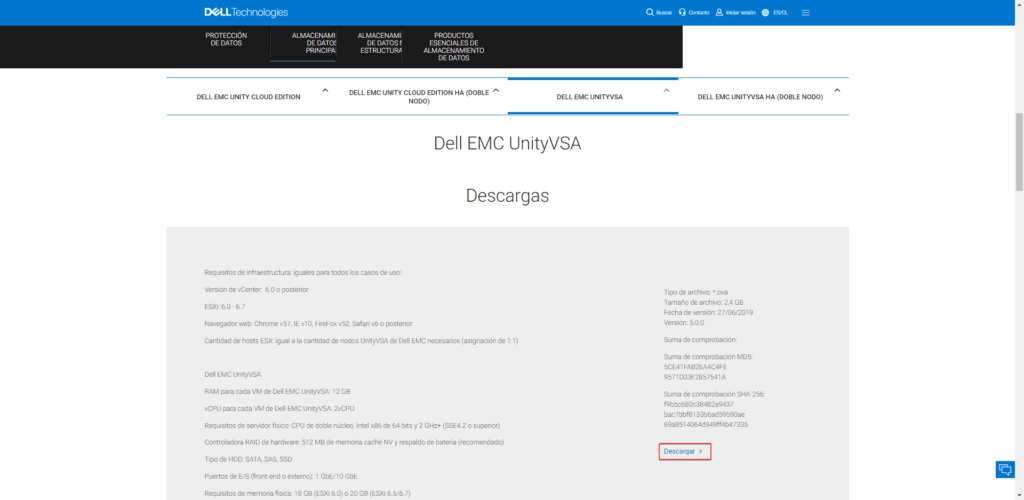
En la página de descarga de software de Dell EMC de la lista disponible de software para Dell EMC UnityVSA tendremos que descargar los siguientes archivos de la imagen.

Esperamos que termine la descarga del OVA y Deployment Utility.

Otra forma de implementación de UnityVSA es implementar esta solución en una arquitectura ya productiva y con alta disponibilidad, que lo veremos en un post más corto donde solo nos enfocaremos en el deploy usando la utilidad que descargamos (Dell EMC UnityVSA High Availability Deployment Utility). Así que los invito a visitar este post que para extender la información sobre UnityVSA “Implementación de Dell EMC UnityVSA HA“
Deploy de Dell EMC UnityVSA 5.0.X Community Edition (Single-SP)
Comenzaremos entrando a nuestro vCenter y haciendo clic derecho sobre la infraestructura y en el menú desplegable, elegiremos la opción “Implementar una planilla OVF“.

Buscamos los archivo OVA de Dell EMC Unity Community Edition y lo cargamos.

Ingresamos un nombre al Appliance.

Seleccionamos en que recurso desplegaremos el Appliance.

Vemos los detalles de configuración que implantara la plantilla OVF.

Seleccionamos el almacenamiento que usara el Appliance.

Elegimos el mapeo de redes que tenemos en nuestra infraestructura de VMware con cada red que necesita Dell EMC Unity.

Personalizamos la plantilla, agregando un nombre a nuestra máquina, y la configuración de direccionamiento IPv4.

Revisamos el detalle de la configuración y si estamos contentos con esta, finalizamos.

Esperamos que termine de desplegarse el appliance.

Nos conectamos a la consola y vemos como comienza el proceso de arranque. Este demora bastante tiempo, así que tengan paciencia.

Ya finalizado podremos acceder por la IP desde nuestro navegador preferido.

Con esto finalizamos el deploy de DellEMC UnityVSA Community Edition. Espero que esta información pueda ser de ayuda, Si tienes dudas o alguna acotación sobre este post, déjalo en comentarios. Saludos.


Pingback: Integrar Dell EMC UnityVSA con Veeam Backup & Replication v11 - WitcherIT